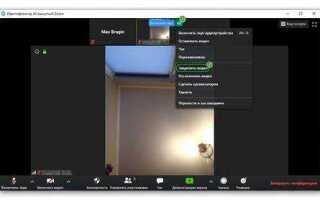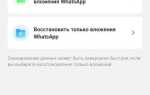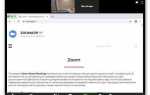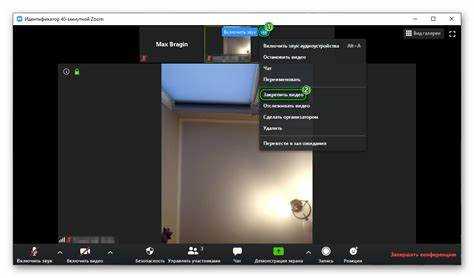
В Zoom удаление участника из конференции происходит мгновенно, и при этом пользователь теряет доступ к текущему сеансу. Вернуть его обратно возможно, но только если владелец встречи или администратор с нужными правами пригласит его повторно. Простого «отката» исключения в интерфейсе Zoom не предусмотрено.
Для повторного подключения удаленного участника необходимо отправить ему новое приглашение или предоставить ссылку на текущую конференцию. Если встреча защищена паролем, важно удостовериться, что пользователь знает его, иначе повторное подключение будет невозможным. Также можно воспользоваться функцией «Пригласить» через панель управления Zoom, выбрав контакт из списка или скопировав ссылку для отправки через мессенджеры.
Важно помнить, что исключенный участник не сможет войти заново, если владелец встречи включил режим «Только авторизованные пользователи». В этом случае потребуется изменить настройки безопасности в разделе управления участниками или заранее добавить пользователя в список разрешённых. Без выполнения этих условий возвращение исключенного участника будет заблокировано автоматически.
Проверка роли организатора для восстановления участника
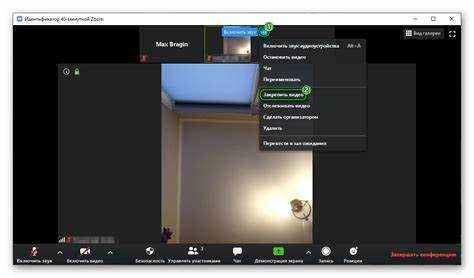
Возможность вернуть удаленного участника в Zoom напрямую зависит от наличия у вас роли организатора или соорганизатора. Только эти роли имеют административные права на управление участниками и могут отменять исключение.
Чтобы проверить свою роль, откройте список участников в окне встречи. Рядом с вашим именем должна отображаться пометка «Организатор» или «Соорганизатор». Если такой отметки нет, вы не сможете восстановить удаленного пользователя.
В случае отсутствия роли организатора запросите права у текущего организатора или попросите его самостоятельно вернуть участника. Без этих прав восстановление невозможно, так как Zoom ограничивает управление для обеспечения безопасности и контроля над встречей.
Если вы являетесь организатором, но не видите функции восстановления, убедитесь, что используете актуальную версию приложения Zoom. Обновления часто включают исправления и расширение функционала по управлению участниками.
Для восстановления удаленного участника зайдите в раздел «Участники», нажмите на кнопку «Пригласить» и отправьте приглашение повторно. Альтернативно можно попросить пользователя присоединиться снова по ссылке на встречу.
Использование функции повторного приглашения удаленного участника
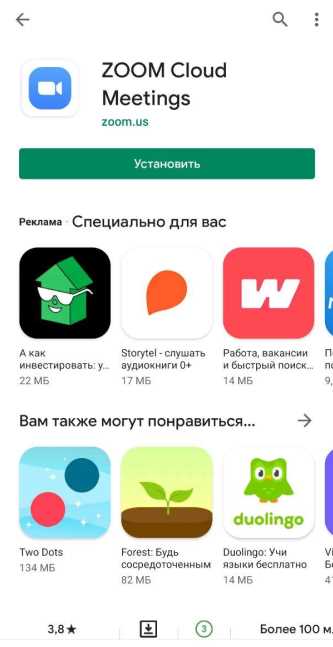
После исключения участника из Zoom-холла вернуть его обратно можно через функцию повторного приглашения. Для этого откройте список участников во время встречи, найдите удалённого пользователя в разделе «Исключённые» и нажмите кнопку «Пригласить повторно».
Если опция «Исключённые» отсутствует, значит, пользователь полностью вышел из конференции, и потребуется отправить ему новое приглашение через чат или по электронной почте.
Повторное приглашение действует только в пределах текущей сессии. Если конференция завершена, пользователь не сможет присоединиться повторно без нового линка или кода доступа.
Для успешного повторного входа участник должен использовать ту же учётную запись Zoom или устройство, с которого он был исключён. В противном случае система может заблокировать повторное подключение.
Рекомендуется уведомить участника о повторном приглашении заранее, чтобы избежать задержек с подключением и недоразумений во время встречи.
Восстановление доступа через повторное присоединение по ссылке

После исключения участника из Zoom он может вернуться в конференцию только при условии, что хост разрешил повторное присоединение. Для восстановления доступа необходимо отправить участнику исходную ссылку на приглашение или ссылку для повторного входа.
Важно убедиться, что в настройках конференции активирована опция «Разрешить участникам повторное присоединение» (Allow participants to rejoin). Эта настройка находится в разделе управления встречей на портале Zoom.
Если опция отключена, повторное присоединение будет заблокировано, и участник не сможет войти по ссылке, даже при наличии прямого приглашения.
При повторном входе исключённому участнику не требуется дополнительное подтверждение со стороны хоста, если он использует тот же идентификатор и имя, что и при первоначальном подключении. В противном случае потребуется подтверждение или повторное приглашение.
Рекомендуется использовать ссылки с параметрами аутентификации через Zoom-аккаунт, чтобы минимизировать риски несанкционированного доступа при повторном присоединении.
Настройка разрешений для повторного входа в конференцию
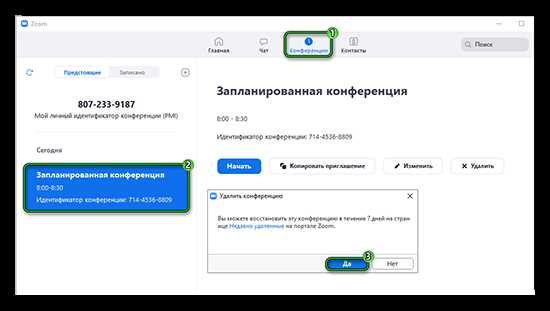
Чтобы вернуть удаленного участника в Zoom после исключения, необходимо заранее настроить параметры конференции, позволяющие повторный вход. В настройках встречи включите опцию «Разрешить участникам повторно входить в конференцию». Без этой настройки исключенный пользователь не сможет повторно присоединиться автоматически.
Для включения данной функции выполните следующие шаги:
1. Войдите в личный кабинет Zoom на сайте.
2. Перейдите в раздел «Мои встречи» и выберите текущую или создайте новую.
3. В настройках встречи найдите пункт «Повторный вход участников» и активируйте его.
Обратите внимание, что в десктопном клиенте аналогичный параметр находится в разделе «Дополнительные параметры» при планировании или редактировании встречи.
Если включена функция «Только приглашённые могут присоединяться», исключенный пользователь не сможет войти без нового приглашения. В этом случае отправьте ему свежий линк или обновите список приглашенных.
Важно также проверить, не включен ли «Зал ожидания». При его активации удалённого участника нужно будет вручную допустить повторно через панель управления участниками.
При организации встреч с повторным входом не забудьте обеспечить стабильное соединение и актуальную версию клиента Zoom у всех участников, чтобы избежать проблем с авторизацией после исключения.
Возможные ограничения при возврате удаленного участника

После исключения участника из Zoom вернуть его в конференцию можно только при наличии приглашения от ведущего или прав организатора. Удаленный пользователь не сможет самостоятельно войти без повторного допуска. Если в настройках конференции включена функция «Запретить повторное присоединение», возврат невозможен до снятия этого ограничения.
При возврате удаленного участника важно учитывать, что он должен использовать тот же аккаунт или идентификатор, с которого был исключён. В противном случае система распознает его как нового пользователя, и доступ может потребовать повторного одобрения ведущим.
Для комнат с ограниченным числом участников (лимит по лицензии Zoom) возврат исключенного возможен только при наличии свободного места. При превышении лимита система отклонит повторное подключение.
Если удаленный участник подключался по ссылке с настройками уникального входа (например, через SSO или корпоративный домен), возврат возможен только при соблюдении тех же условий аутентификации. Нарушение этих условий блокирует повторный доступ.
В некоторых случаях отключение участника сопровождается временной блокировкой IP-адреса или устройства. Возврат требует снятия таких ограничений администратором Zoom-аккаунта.
Обход блокировки участника через изменение настроек встречи
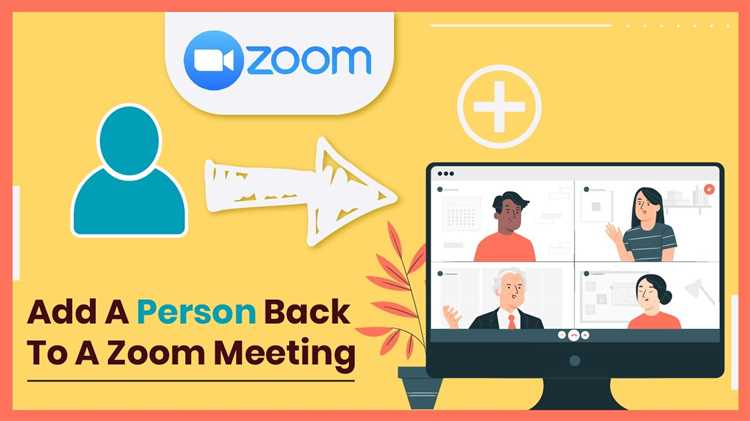
После исключения участника из Zoom его возвращение может быть заблокировано автоматически. Для обхода этой блокировки необходимо изменить настройки текущей встречи.
- Отключите функцию «Запретить возвращение исключённых участников»:
- В панели управления встречей нажмите «Безопасность».
- Снимите галочку с опции «Запретить возвращение исключённых участников».
- Без этой настройки исключённый пользователь сможет повторно присоединиться по той же ссылке.
- Включите «Ожидание в зале ожидания» для контроля доступа:
- В разделе «Безопасность» активируйте «Зал ожидания».
- Это позволит вручную принимать исключённых участников, обеспечивая безопасность.
- Используйте повторную отправку приглашения с новой ссылкой:
- Если функция блокировки осталась активной, создайте новую встречу с аналогичными параметрами.
- Отправьте обновленную ссылку участнику для повторного входа.
- Проверьте настройки аутентификации участников:
- Если активирована аутентификация, исключённый участник должен войти под разрешённой учётной записью.
- В противном случае доступ будет заблокирован даже при изменении настроек.
Изменение этих параметров позволяет гибко управлять повторным доступом исключённых участников без необходимости завершать встречу и создавать новую с нуля.
Вопрос-ответ:
Можно ли вернуть участника в Zoom после его исключения из конференции?
Да, участника можно вернуть в Zoom после исключения, если у него сохранена ссылка на встречу или он получил повторный приглашение. Исключение из встречи не блокирует пользователя навсегда — он может присоединиться заново, если организатор разрешит повторный вход.
Какие действия должен выполнить организатор, чтобы вернуть удалённого участника в Zoom?
Организатор должен убедиться, что функция повторного входа включена в настройках конференции. Затем он может отправить участнику новую ссылку на встречу или попросить его использовать уже полученную. Если в комнате установлен пароль, необходимо сообщить его. После этого пользователь сможет подключиться заново.
Что делать, если удалённый участник не может снова войти в Zoom после исключения?
Если участник не может вернуться, возможно, организатор включил опцию блокировки повторного входа исключённых пользователей. В таком случае нужно проверить настройки встречи в Zoom и, при необходимости, отключить эту опцию. Также стоит убедиться, что у участника правильная ссылка и пароль.
Можно ли вернуть удалённого участника в Zoom автоматически, без его повторного подключения?
Автоматически вернуть исключённого участника в Zoom нельзя. Пользователь должен самостоятельно войти в конференцию повторно. Однако организатор может упростить процесс, быстро отправив приглашение или напомнив ссылку и пароль, если это необходимо.
Какие ограничения существуют для возвращения удалённых участников в Zoom?
После исключения из встречи у пользователя сохраняются ограничения, если организатор включил блокировку повторного входа для удалённых. В таких случаях участник не сможет присоединиться снова, пока организатор не изменит соответствующие настройки. Кроме того, участник должен иметь действующую ссылку и пароль, если они требуются.